- 1GPT在地学、GIS、气象、农业、生态、环境等领域应用教程_gis gpt
- 2OTA升级 Can‘t install this package( )over never build( ) 问题_ota升级失败 e3003 can't install this package
- 3AI绘画——本地配置webui启动器教程,支持一键启动/修复/更新/模型下载管理+Lora模型推荐
- 4Linux修改ip_怎么给em1网卡配置ip
- 5中小学AI离线智能语音识别模块语音 图形化编程_少儿编程语音识别签到指令
- 6Linux网络配置必备知识_ip addr em1是什么
- 7PyCharm社区版配置pyqt开发环境详细步骤_pycharm社区版环境配置
- 8无监督学习 | KMeans之Sklearn实现:电影评分聚类_k-means算法对电影数据集进行分析
- 9详解离线语音和在线语音的区别_tts 推流和离线的区别
- 10Flutter学习笔记之-原生插件的编写_didfinishlaunchingwithoptions怎么写
PyCharm添加Anaconda中的虚拟环境,Python解释器出现Conda executable is not found
赞
踩
在Anaconda配置好虚拟环境后,需要将环境添加进PyCharm中。(或者新建项目时,设置针对某一项目的运行环境),选择Conda Environment是有时会出现Conda executable is not found错误。
本文的错误来源配置Anaconda和Pytorch的过程中,本机的安装过程见此文WIndows10系统 安装Anaconda、Pycharm以及Pytorch环境(NVIDIA GPU版本)
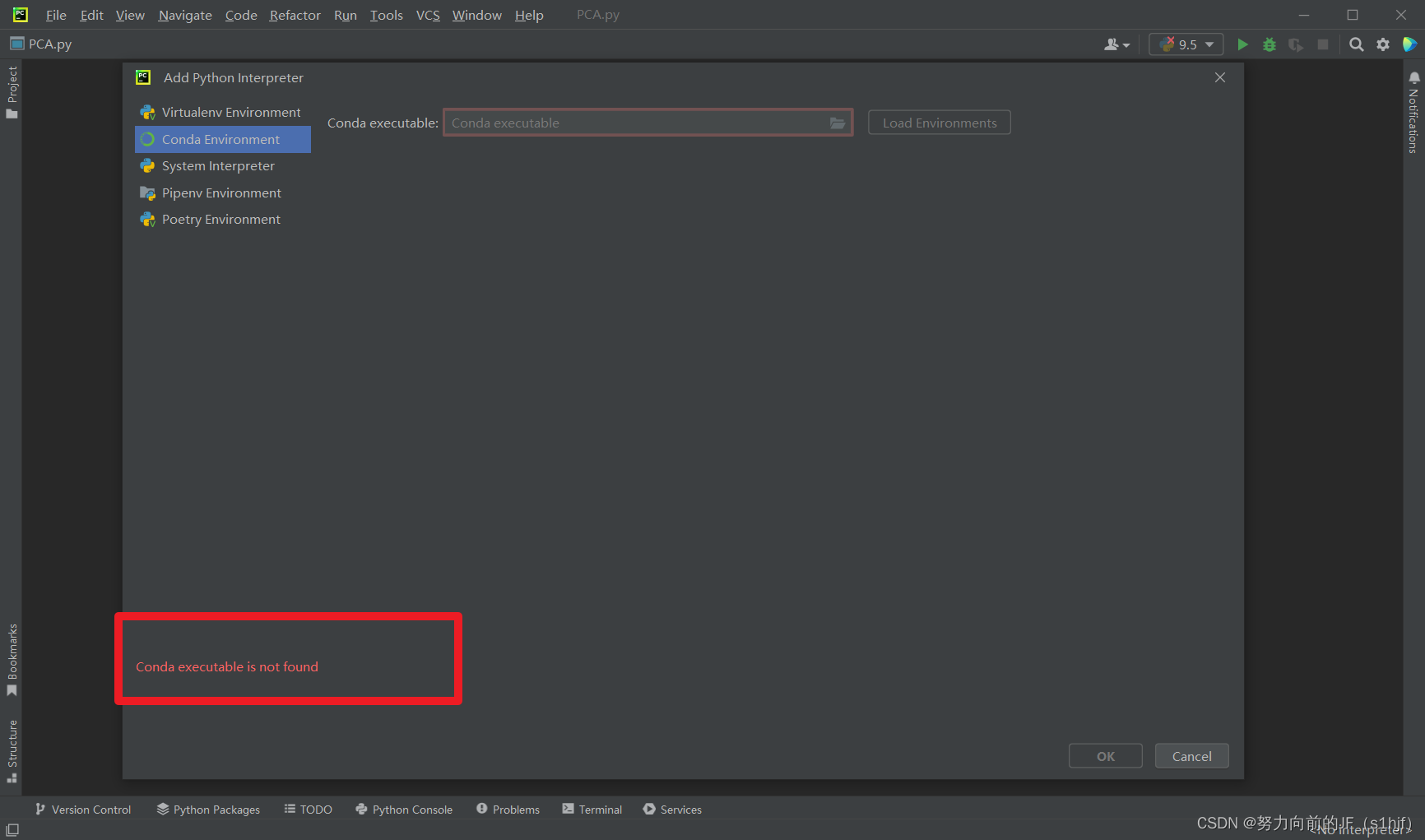
解决步骤:
- 点击文件夹图标
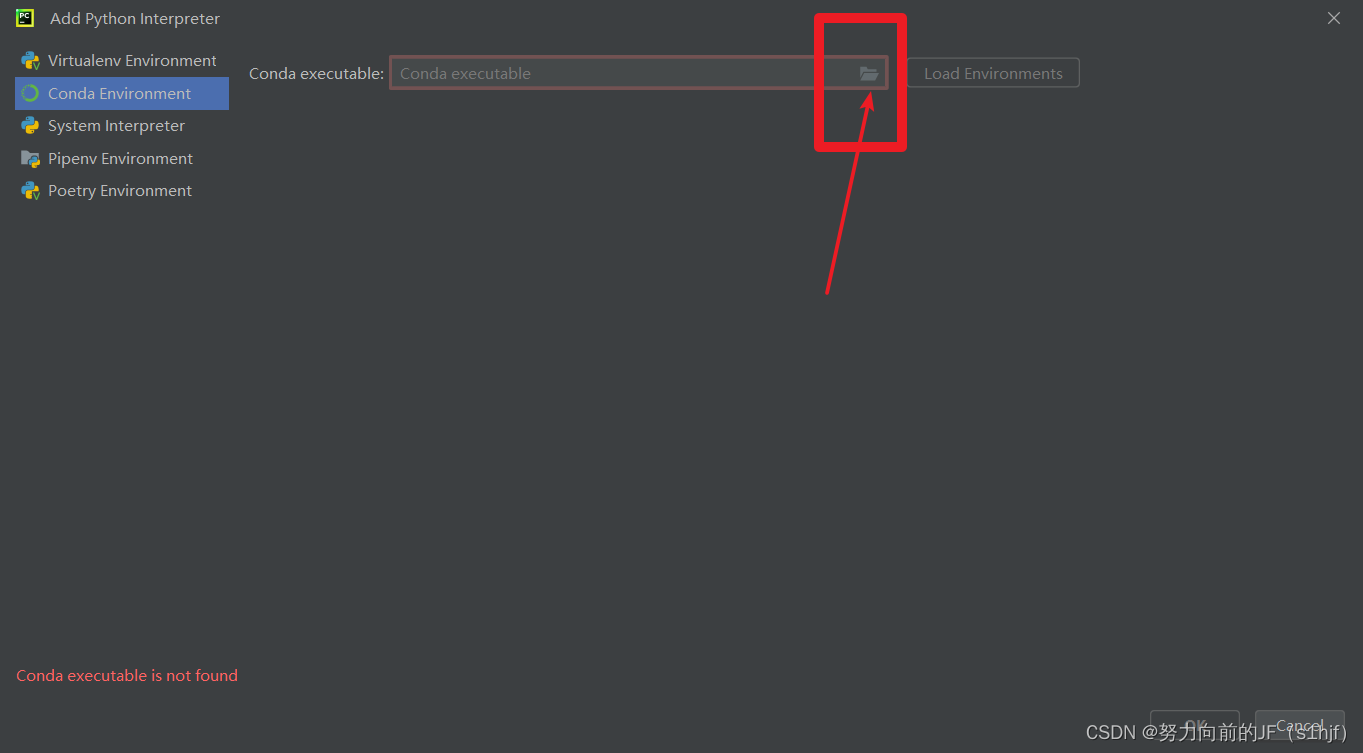
- 因为是Conda executable,所以我们要选择Conda.exe不能选择Python解释器,因此我们要选择那个在Anaconda根目录下的 _Conda.exe (注意:文件名中有下划线)。如果找不到_conda.exe,可以选择base环境下的conda.exe(即Anaconda根目录下的 Conda.exe ),在新版本的anaconda中好像已经无法找到_conda.exe了,选择conda.exe即可,然后点击右侧的Load Environments。如果在base环境中找不到conda.exe,进Scripts选择conda.exe即可。
有一点需要注意,在Script目录下,也有一个Conda.exe,点击那个exe,我的电脑加载速度很慢(注意:选择根目录下的_conda.exe,不要选择在script目录下的)。 (为何呢,懂的老哥们可以指点一下 )
总结一下: - 根目录下的_conda.exe或者conda.exe
- 如果根目录没有,选择Scripts目录下的conda.exe
-
选择完成后,最后点击右侧的 Load Environments
2023-07-02更新:
如果找不到_conda.exe,可以选择base环境下的conda.exe(即Anaconda根目录下的 Conda.exe ),在新版本的anaconda中好像已经无法找到_conda.exe了,选择conda.exe即可,然后点击右侧的Load Environments。
如果在base环境中找不到conda.exe,进Scripts选择conda.exe即可。
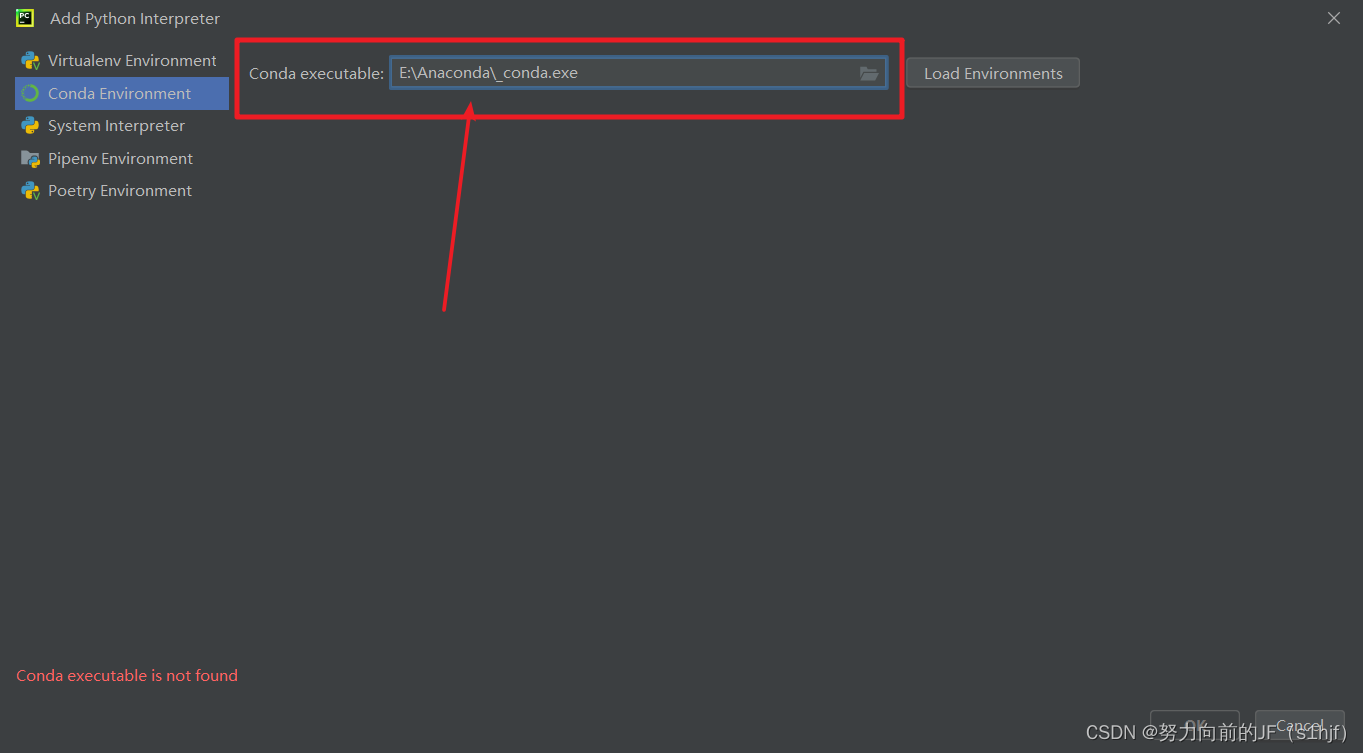
-
接下来,因为我们已经在Anaconda中创建了虚拟环境,因此点击Use existing environment , 选择已安装的Anaconda中的虚拟环境即可,点击右下角的OK,即可
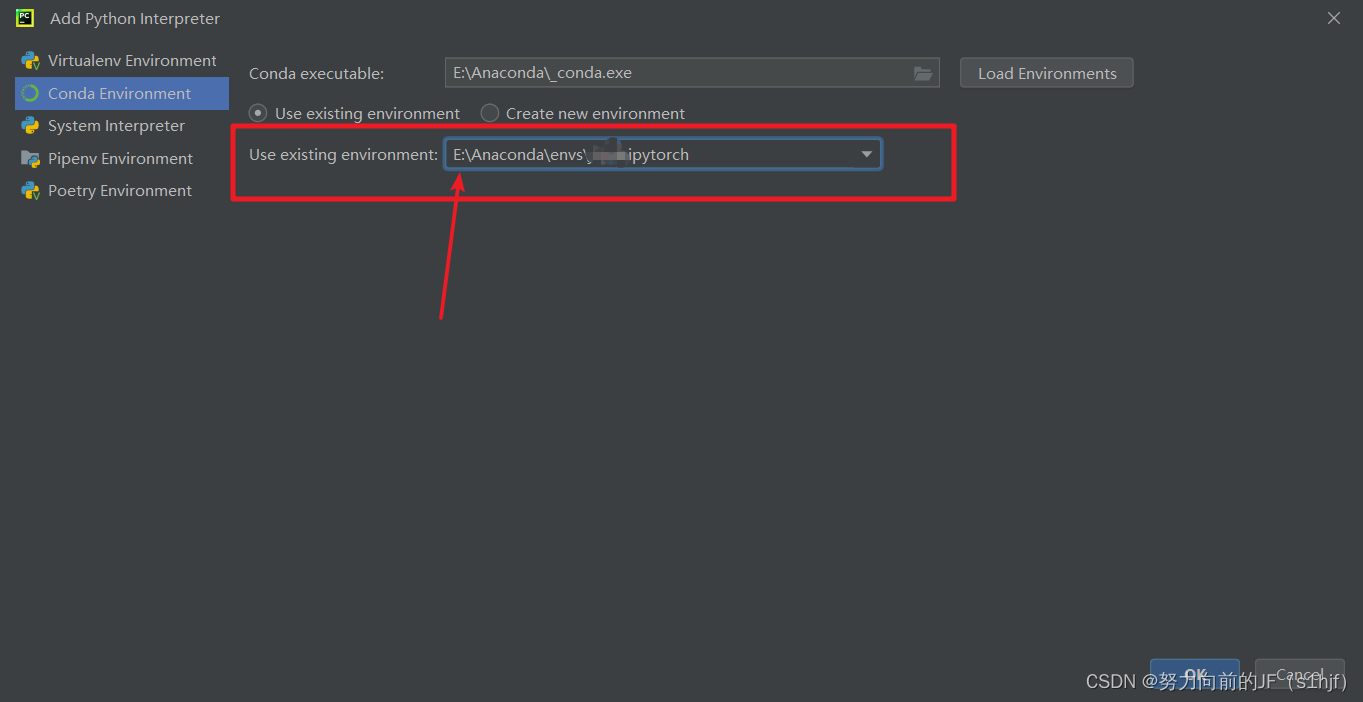
根据需求选择已经存在的环境即可。
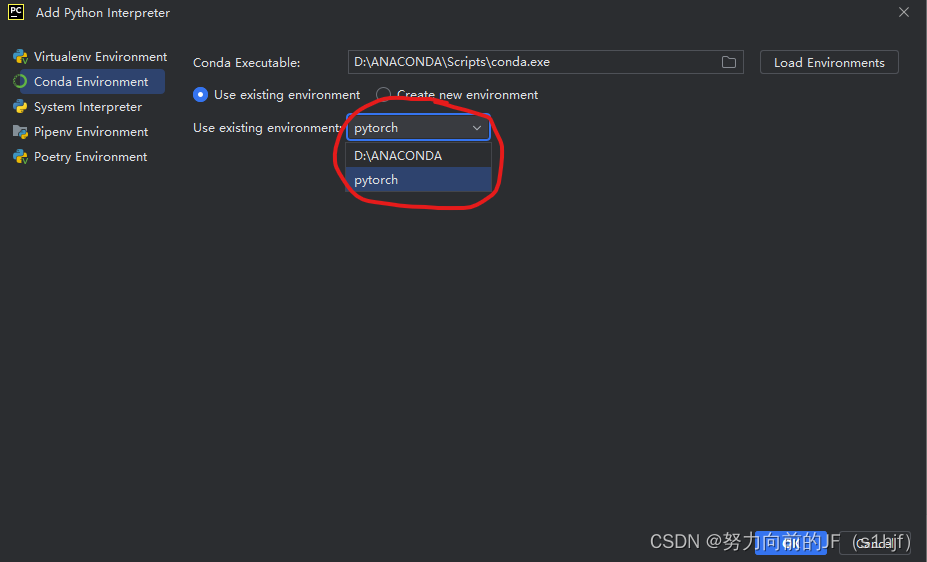
-
返回创建项目页面,点击Create即可
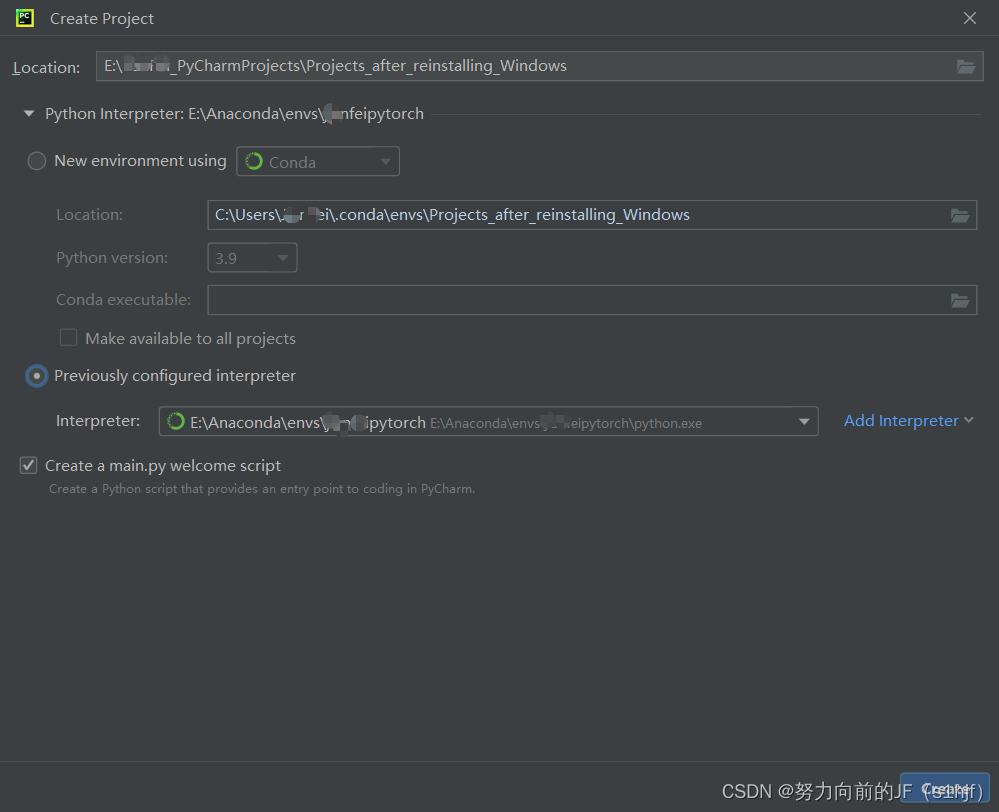
-
成功进入环境
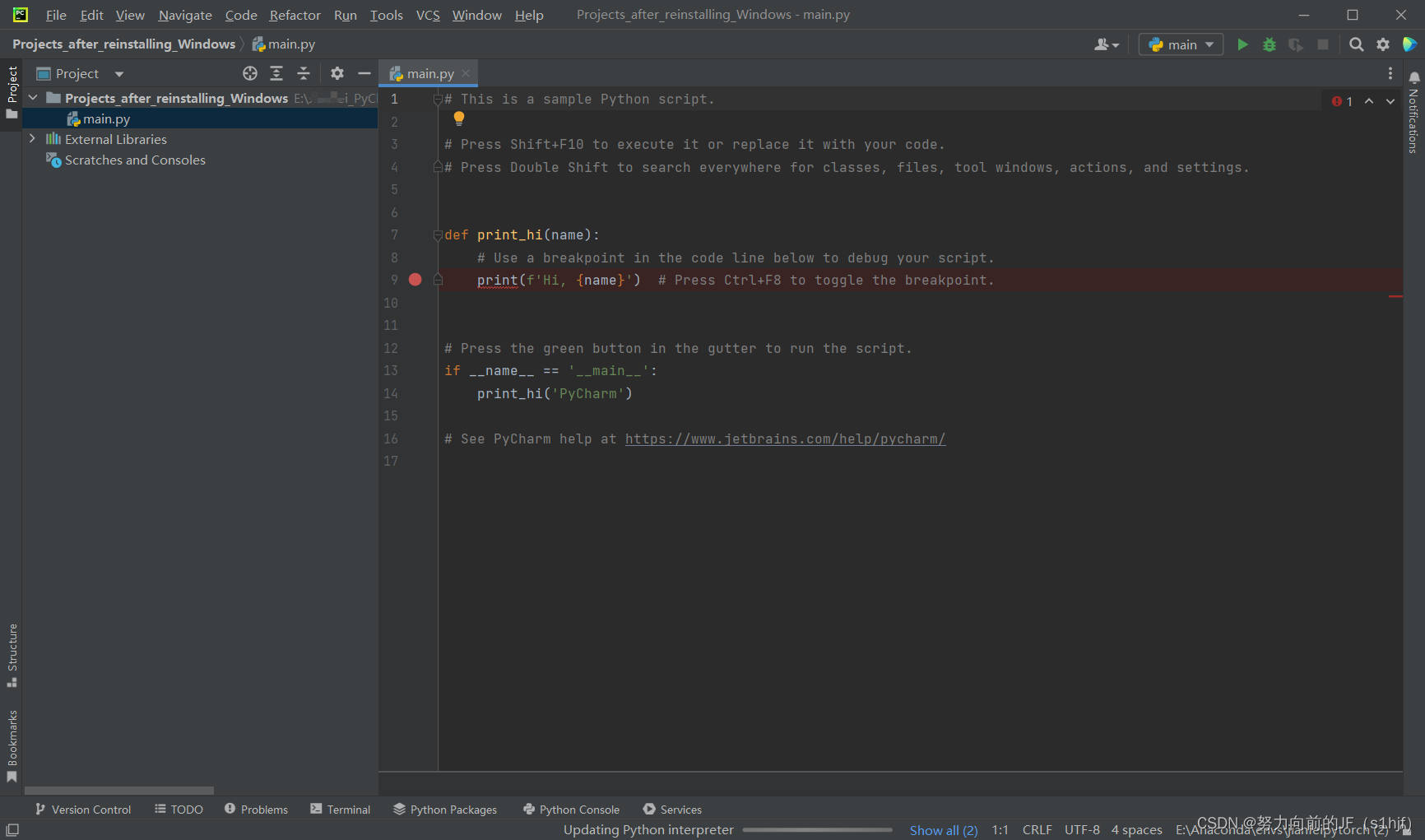
此时可以看PyCharm的右下角,会显示虚拟环境的名字,如果成功显示,则添加环境成功。
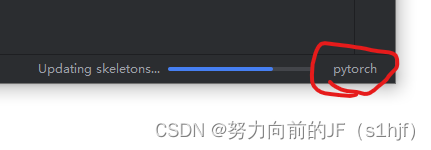
如果解决了问题,请您点个赞吧,与大家共同进步。
2023-07-03更新:
如果在base环境中找不到conda.exe,进Scripts选择conda.exe即可。
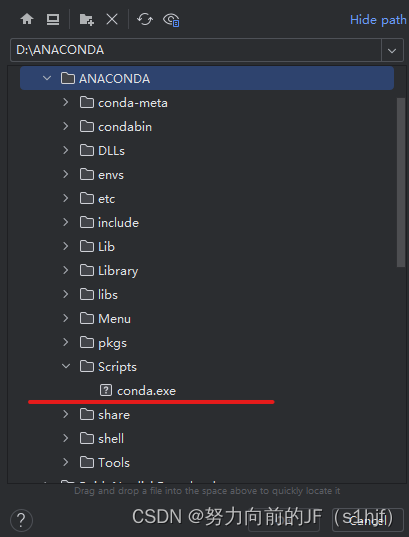
2023-05-25更新:(都是同学或者评论区提供的方法,大家可以尝试一下。)
- 如果找不到_conda.exe,可以选择base环境下的conda.exe,在新版本的anaconda中好像已经无法找到_conda.exe了,选择conda.exe即可。
- 或者,使用anaconda\condabin\conda.bat后能出现虚拟环境
找不到根目录中的conda.exe就去找scripts下的conda.exe,加载scripts下的conda.exe即可
反馈:(可能无法解决问题,可以去评论翻一翻)
1:有许多同学评论说找不到_conda.exe。
_conda.exe为如下应用程序:
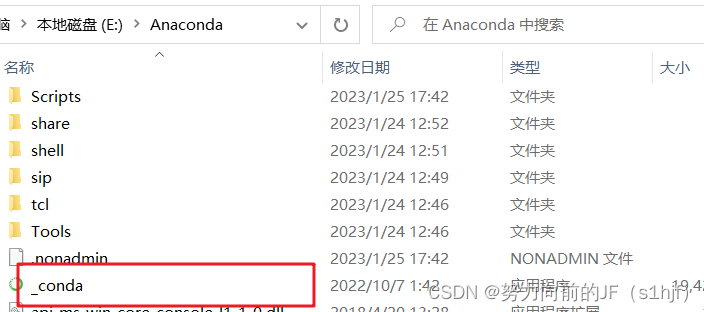
如果找不到_conda.exe可以尝试安装一个旧版的pycharm或者anaconda试一下,看看是否可行?或者检索_conda.exe的绝对路径,直接将路径复制进去?
2. Previously configured interpreter中无法识别
看看所要添加的虚拟环境中是否 install 了 python,环境中没有安装python是识别不到的。 也就说仅创建一个虚拟环境,pycharm应该是无法识别到的。
3.评论中有同学说,环境变量Path里添加了Anaconda的Scripts的话就可以用Scripts里面的conda.exe



